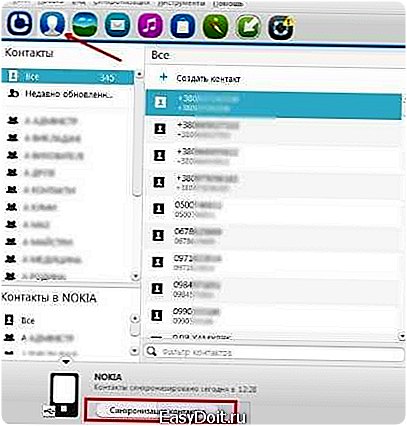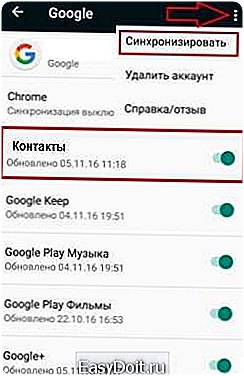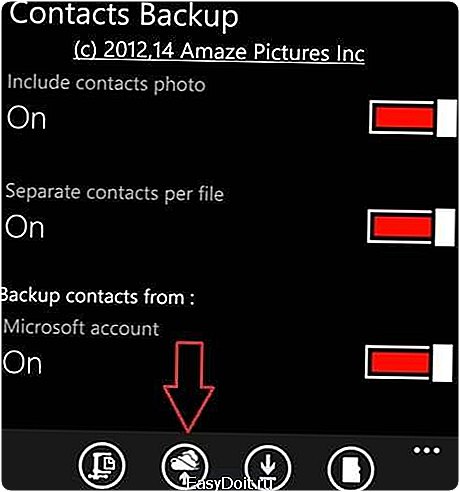Как контакты с нокиа перекинуть на Андроид?
Как перенести контакты с телефона Андроид на Нокиа?
При покупке нового Андроида вместо подуставшей Нокии, работающей на Симбиане или Виндовс Фон, многие сталкиваются с проблемой перемещения данных из телефонной книги с одной платформы на другую. Если вы общительный человек и в памяти вашего девайса забито много номеров, на их ручное переписывание может уйти целый день. Однако с помощью специальных инструментов указанную процедуру получится выполнить значительно быстрее. Давайте разберемся, как перенести контакты с Nokia на Android и наоборот.
Способы транспортировки контактов между разными ОС
Разработчики современных операционных систем оснастили свою продукцию широкими возможностями по копированию и резервированию персональной информации. Так что передать контакты на Андроид с Виндовс Фон большого труда не составит. Несколько сложнее синхронизироваться с оболочкой Симбиан, однако при наличии специального ПО и это можно сделать.
Чтобы перенести контакты с Nokia на Android, можно воспользоваться следующими средствами:
Выбор конкретного способа зависит от того, между какими операционками будет осуществляться передача.
Перенос телефонных номеров из Symbian на Android
Сначала рассмотрим самый сложный вариант – как скопировать контакты с Симбиана на Андроид. Выполнить поставленную задачу поможет приложение для сопряжения Symbian с компьютером Nokia PC Suite. Порядок работы будет следующим:
- Установите и запустите данную программу на ПК.
- Скоммутируйте компьютер с телефоном через кабель USB. При этом на экране девайса укажите соответствующий тип соединения.
- После того как утилита распознает смартфон, откройте вкладку «Contacts» и кликните «Синхронизировать».

- Когда синхронизация завершится, выделите все номера, в разделе File кликните Export и укажите место для их хранения. Рекомендуется использовать отдельную папку, так как для каждой записи будет создан свой файл.

- Для облегчения копирования все номера соберите в одном файле VCF. Для этого на ПК в папке с данными из телефонной книги через стандартный блокнот создайте текстовый документ, откройте его и напечатайте «copy/B*.*contacts.vcf».
- Сохраните набранное, а затем измените формат документа с TXT на BAT.

- Запустите этот файл двойным кликом. В указанной папке появится файл contacts.vcf со всеми данными с телефонной книги Symbian.
- После того как на компьютере создастся копия телефонной книги старого девайса, подсоедините к нему Андроид и перекиньте данный файл на встроенную карту памяти.
- На новом смартфоне войдите в стандартное приложение «Контакты» и в его настройках активируйте функцию «Импорт из внутренней памяти».

Когда считывание информации завершится, ваше телефонная книга пополнится новыми записями.
Передача контактов через облачные сервисы
Рассматривая, как перенести контакты с Андроида на Нокию Люмиа или наоборот, следует отметить такой инструмент, как виртуальное хранилище Google и Outlook. Первый сервис тесно связан со всеми Android устройствами, а второй является встроенным в ОС Windows Phone и Windows Mobile.
Чтобы перекинуть телефонные номера с Android на Nokia, вам потребуется:
- Привязать Андроид к своей учетной записи Гугл. Это делается через настройки смартфона (раздел «Аккаунты»).
- Войти в профиль Google и перетянуть ползунок напротив строки Contacts в положение On.
- Вызвать свойства аккаунта и активировать процедуру «Синхронизировать». Это приведет к копированию всех данных из телефонной книги на облачный диск.

- Затем войдите в настройки Люмии и отыщите вкладку «Почта + учетные записи».
- В появившемся окне кликните «Добавить» и выберите сервис Гугл.

- Привяжитесь к тому же аккаунту Google. После этого запустится сопряжение телефонной книги с виртуальным хранилищем, по окончанию которой все номера, находящиеся на облачном диске, скопируются на ваш Windows Phone.
Для переноса контактов с Nokia на Android рекомендуется использовать службу Outlook. Порядок работы с ней будет практически таким же. Единственное, что вам дополнительно потребуется сделать, это установить на Андроид приложение Microsoft Outlook, которое можно найти в свободном доступе на Плей Маркете.
Перенос телефонной книги через Contacts Backup
Для копирования телефонных номеров с Nokia на Android и в обратном порядке также можно воспользоваться сторонним софтом, разработанным специально для выполнения указанной задачи. Одной из таких программ является Contacts Backup. Работает она следующим образом:
- Установите утилиту на Windows Phone и запустите ее (к телефону должен быть подключен интернет).
- В появившемся окне отметьте пункты, как показано на изображении, а затем на инструментальной панели нажмите вторую слева кнопку.

- Начнется запись контактов на виртуальный сервис Microsoft. После завершения данной процедуры на экране девайса появится интернет-адрес. Чтобы скопировать телефонные номера на новый гаджет, перейдите по указанному адресу с помощью любого браузера, имеющегося на Андроиде.

- Разархивируйте сброшенный архив, после чего через приложение «Контакты» импортируйте полученный файл с расширением VCF в телефонную книгу.
В перемещении контактов между разными платформами нет ничего сложного, так что с поставленной задачей должен справиться каждый.
poandroidam.ru
Перенос контактов с телефона Nokia на Android-устройство

В наше время еще существует большое количество обладателей мобильных устройств от компании Nokia под управлением устаревшей операционной системы Symbian. Тем не менее, в стремлении шагать в ногу с технологиями нам приходится менять устаревшие модели на актуальные. В связи с этим первая проблема, с которой можно столкнуться при замене смартфона — это перенос контактов.
Переносим контакты с Nokia на Android
Далее будут представлены три способа переноса номеров, показанные на примере устройства с операционной системой Symbian Series 60.
Способ 1: Nokia Suite
Официальная программа от компании Nokia, разработанная для синхронизации компьютера с телефонами этого бренда.
Скачать Nokia Suite
- По окончании загрузки установите программу, руководствуясь подсказками инсталлятора. Далее запустите Nokia Suite. В стартовом окне будет показана инструкция по подключению устройства, с которой следует ознакомиться.
- После этого подключите смартфон USB-кабелем к ПК и в отобразившейся панели выберите «Режим OVI Suite».
- При успешной синхронизации программа сама определит телефон, установит нужные драйвера и подключит его к компьютеру. Нажмите на кнопку «Готово».
- Чтобы перенести номера телефонов на ПК, перейдите во вкладку «Контакты» и нажмите на «Синхронизация контактов».
- Следующим шагом выберите все номера. Для этого нажмите на любой из контактов правой кнопкой мыши и кликните «Выбрать все».
- Теперь, когда контакты выделены синим, перейдите в «Файл» и следом в «Экспортировать контакты».
- После этого укажите папку на ПК, куда планируете сохранить номера телефонов, и нажмите на «ОК».
- По окончании импорта откроется папка с сохраненными контактами.
- Подключите Android-устройство к компьютеру в режиме USB-накопителя и перенесите папку с контактами во внутреннюю память. Для того чтобы добавить их, зайдите на смартфоне в меню телефонной книги и выберите «Импорт/экспорт».
- Следом нажмите на «Импорт из накопителя».
- Телефон просканирует память на наличие файлов соответствующего типа, после чего в окне откроется список всех, что были найдены. Тапните по галочке напротив «Выбрать все» и нажмите на «ОК».
- Смартфон начнет копирование контактов и через некоторое время они появятся в его телефонной книге.
Читайте также: Как скачивать с Яндекс Диска




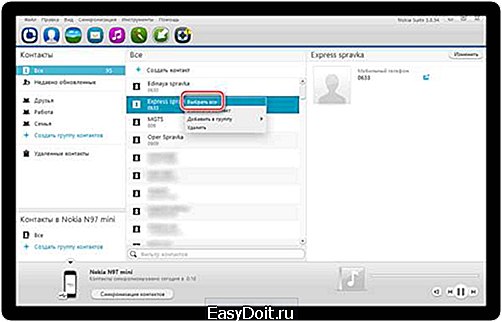
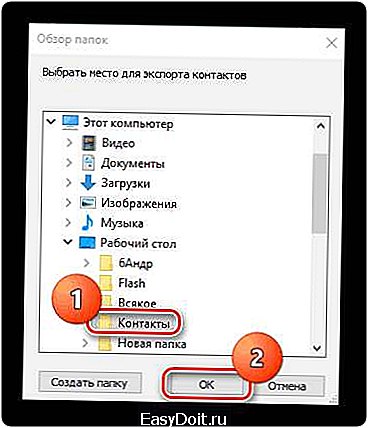
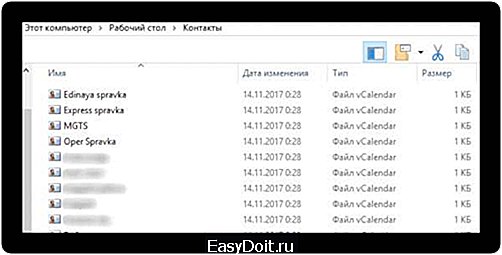


На этом перенос номеров с помощью ПК и Nokia Suite заканчивается. Далее будут описаны способы, требующие наличие только двух мобильных устройств.
Способ 2: Копирование по Bluetooth
- Напоминаем, что примером выступает устройство с ОС Symbian Series 60. Первым делом на смартфоне от Nokia включите Bluetooth. Для этого откройте его «Параметры».
- Следом перейдите во вкладку «Связь».
- Выберите пункт «Bluetooth».
- Тапните по первой строке и «Откл.» поменяется на «Вкл.».
- После включения Блютус зайдите в контакты и нажмите на кнопку «Функции» в левом нижнем углу экрана.
- Далее нажмите на «Отметить/Снять» и «Отметить все».
- Следом зажмите на пару секунд любой контакт, пока не появится строка «Передать карточку». Нажмите на нее и тут же всплывет окно, в котором выберите «По каналу Bluetooth».
- Телефон преобразует контакты и покажет список доступных смартфонов с включенным Блютус. Выберите ваше Андроид-устройство. Если же его нет в списке, найдите необходимое с помощью кнопки «Новый поиск».
- На Android-смартфоне появится окно передачи файлов, в котором нажмите «Принять».
- После успешной передачи файлов в уведомлениях отобразится информация о выполненной операции.
- Так как смартфоны на OS Symbian не копируют номера единым файлом, их придется сохранять в телефонную книгу поодиночке. Для этого перейдите в уведомление о принятых данных, нажмите на нужный контакт и выберите место, куда его необходимо импортировать.
- После этих действий переданные номера окажутся в списке телефонной книги.


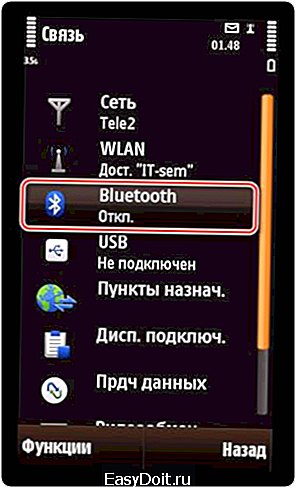
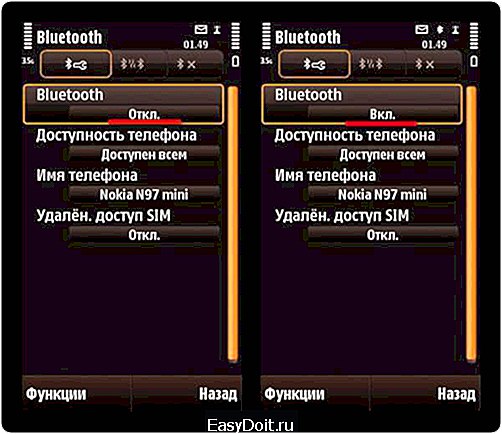
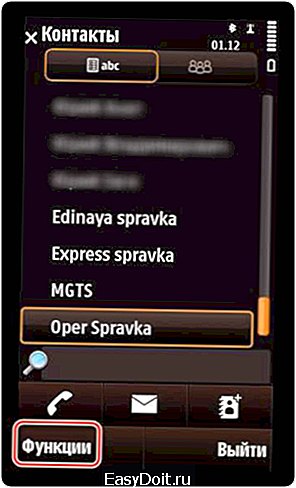






Если контактов большое количество, то это может затянуться на некоторое время, зато не нужно прибегать к посторонним программам и персональному компьютеру.
Способ 3: Копирование через SIM-карту
Еще один быстрый и удобный вариант переноса, если у вас не более 250 номеров и СИМ-карта, подходящая по размеру (стандарту) для современных устройств.
- Зайдите в «Контакты» и выделите их, как указано в способе передачи по Bluetooth. Далее перейдите в «Функции» и нажмите на строку «Скопировать».
- Отобразится окно, в котором следует выбрать «Память SIM».
- После этого начнется копирование файлов. Спустя несколько секунд достаньте СИМ-карту и вставьте ее в Андроид-смартфон.


На этом перемещение контактов с Nokia на Android заканчивается. Выберите подходящий вам способ и не мучайте себя изнурительным переписыванием номеров вручную.
Мы рады, что смогли помочь Вам в решении проблемы. Задайте свой вопрос в комментариях, подробно расписав суть проблемы. Наши специалисты постараются ответить максимально быстро.
Помогла ли вам эта статья?
Да Нет
lumpics.ru
Как перенести контакты с «Нокиа» на «Андроид»: все подробности
Многих пользователей волнует вопрос о том, как перенести контакты с «Нокиа» на «Андроид», поэтому в данной статье мы решили рассказать о том, как это делается. Будет представлено несколько рабочих способов, с помощью которых вы сможете успешно произвести подобную процедуру. На самом деле совершенно не важно, с какого телефона вам следует скопировать контактные данные в устройство, которое работает на мобильной платформе «Андроид», так как приведенные методы универсальны. Нами будет представлена достаточно подробная инструкция. И даже если вы являетесь новичком, все у вас получится, так как вы сможете наглядно изучить информацию.
Консультация
 Далее мы перейдем к решению вопроса о том, как перенести контакты с «Нокиа» на «Андроид» (VCF-данные). Чтобы найти ответ на этот вопрос, вам просто потребуется внимательно прочитать статью. Конечно, когда у вас есть большое количество контактных данных, которые следует перенести в новый телефон, нужно найти быстрый и рабочий способ. Ведь если вы обратитесь к ручному варианту, то на это потребуется выделить довольно большое количество времени. Если у вас нет желания заниматься подобным делом, можете обратиться в сервисный центр или к частному специалисту, который сможет выполнить подобную процедуру самостоятельно и в короткие сроки. Но за подобную услугу вам потребуется заплатить. Если нет желания отдавать деньги за работу, которую вполне можно выполнить самостоятельно, то рекомендуем прочитать инструкцию, которую мы привели для вас ниже.
Далее мы перейдем к решению вопроса о том, как перенести контакты с «Нокиа» на «Андроид» (VCF-данные). Чтобы найти ответ на этот вопрос, вам просто потребуется внимательно прочитать статью. Конечно, когда у вас есть большое количество контактных данных, которые следует перенести в новый телефон, нужно найти быстрый и рабочий способ. Ведь если вы обратитесь к ручному варианту, то на это потребуется выделить довольно большое количество времени. Если у вас нет желания заниматься подобным делом, можете обратиться в сервисный центр или к частному специалисту, который сможет выполнить подобную процедуру самостоятельно и в короткие сроки. Но за подобную услугу вам потребуется заплатить. Если нет желания отдавать деньги за работу, которую вполне можно выполнить самостоятельно, то рекомендуем прочитать инструкцию, которую мы привели для вас ниже.
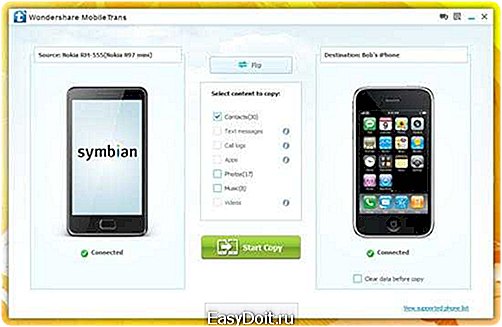 Совсем недавно появился очень интересный и простой способ, с помощью которого вы сможете перенести все необходимые данные, к примеру, с платформы Symbian или Windows Mobile на операционную систему «Андроид». Так как этот метод является новым, можно предположить, что немногие пользователи знают о нем и, соответственно, мучаются, перенося все в ручном режиме с одного устройства на другое. Подобную функцию можно назвать «Переезд», а для того чтобы ею воспользоваться, нам потребуется завести учетную запись в системе «Яндекс». В данной системе присутствует интересный сервис «Диск», с помощью которого мы сможем спокойно и безопасно транспортировать свои контакты из одного мобильного устройства в другое. С помощью этого способа вы быстро решите вопрос о том, как перенести контакты с «Нокиа» на «Андроид» («Самсунг», «Сони» или устройство от другого производителя). От вас потребуется выполнить всего несколько кликов — и все имена и номера появятся в новом девайсе.
Совсем недавно появился очень интересный и простой способ, с помощью которого вы сможете перенести все необходимые данные, к примеру, с платформы Symbian или Windows Mobile на операционную систему «Андроид». Так как этот метод является новым, можно предположить, что немногие пользователи знают о нем и, соответственно, мучаются, перенося все в ручном режиме с одного устройства на другое. Подобную функцию можно назвать «Переезд», а для того чтобы ею воспользоваться, нам потребуется завести учетную запись в системе «Яндекс». В данной системе присутствует интересный сервис «Диск», с помощью которого мы сможем спокойно и безопасно транспортировать свои контакты из одного мобильного устройства в другое. С помощью этого способа вы быстро решите вопрос о том, как перенести контакты с «Нокиа» на «Андроид» («Самсунг», «Сони» или устройство от другого производителя). От вас потребуется выполнить всего несколько кликов — и все имена и номера появятся в новом девайсе.
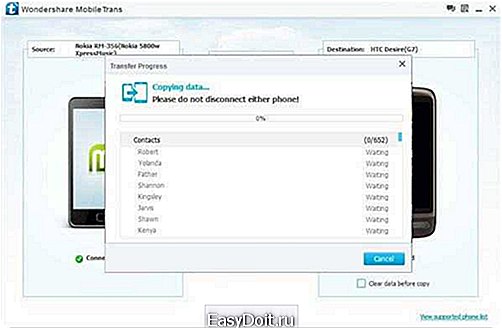 Если вы желаете узнать о втором способе, а точнее, о том, как перенести контакты с «Нокиа» на «Андроид» через «Гугл», то следует внимательно прочитать представленную ниже инструкцию. При использовании данного метода вам обязательно потребуется обратиться к сервису Google Contacts, с помощью которого вы также сможете произвести необходимую операцию без потерь и очень быстро. Если вы мало что знаете о мобильной платформе Android, то мы можем вам сказать, что эта система умеет выполнять автоматическую синхронизацию контактов между различными сервисами, и, соответственно, все данные будут сохранены под вашей учетной записью. В случае необходимости вы сможете их перекинуть на любое мобильное устройство, а также персональный компьютер или ноутбук.
Если вы желаете узнать о втором способе, а точнее, о том, как перенести контакты с «Нокиа» на «Андроид» через «Гугл», то следует внимательно прочитать представленную ниже инструкцию. При использовании данного метода вам обязательно потребуется обратиться к сервису Google Contacts, с помощью которого вы также сможете произвести необходимую операцию без потерь и очень быстро. Если вы мало что знаете о мобильной платформе Android, то мы можем вам сказать, что эта система умеет выполнять автоматическую синхронизацию контактов между различными сервисами, и, соответственно, все данные будут сохранены под вашей учетной записью. В случае необходимости вы сможете их перекинуть на любое мобильное устройство, а также персональный компьютер или ноутбук.
Беспроводное подключение
 Давайте теперь поговорим о том, как перенести контакты с «Нокиа» на «Андроид» через «Блютуз». Для подобной процедуры, как вы уже могли понять, вам потребуется два мобильных устройства, которые поддерживают такую функцию передачи. В противном случае вы можете просто перенести все свои контактные данные на ноутбук, после чего с помощью USB-кабеля транспортировать их в новый девайс. На самом деле тут нет ничего сложного, самое главное — в деталях разобраться, как перенести контакты с «Нокиа» на «Андроид», и выбрать для себя самый оптимальный способ, благо в настоящее время их существует несколько.
Давайте теперь поговорим о том, как перенести контакты с «Нокиа» на «Андроид» через «Блютуз». Для подобной процедуры, как вы уже могли понять, вам потребуется два мобильных устройства, которые поддерживают такую функцию передачи. В противном случае вы можете просто перенести все свои контактные данные на ноутбук, после чего с помощью USB-кабеля транспортировать их в новый девайс. На самом деле тут нет ничего сложного, самое главное — в деталях разобраться, как перенести контакты с «Нокиа» на «Андроид», и выбрать для себя самый оптимальный способ, благо в настоящее время их существует несколько.
Ручной режим
 К примеру, если вы решили воспользоваться сервисом Google, в таком случае вам обязательно потребуется авторизоваться под своей учетной записью, после чего произвести синхронизацию с первого мобильного устройства. Если вы ранее пользовались услугами этого портала, то, вероятно, объединение проходило в автоматическом режиме. Но все же мы рекомендуем вам сделать его вручную, если вы совсем недавно добавляли новые номера, которые, возможно, еще не были обработаны системой. В том, как перенести контакты с «Нокиа» на «Андроид», вы сможете разобраться прямо на сервисе. При этом, когда вы авторизуетесь в своей учетной записи со второго устройства, вам будет в автоматическом режиме предложено выполнить обновление не только контактных данных, но также и других параметров.
К примеру, если вы решили воспользоваться сервисом Google, в таком случае вам обязательно потребуется авторизоваться под своей учетной записью, после чего произвести синхронизацию с первого мобильного устройства. Если вы ранее пользовались услугами этого портала, то, вероятно, объединение проходило в автоматическом режиме. Но все же мы рекомендуем вам сделать его вручную, если вы совсем недавно добавляли новые номера, которые, возможно, еще не были обработаны системой. В том, как перенести контакты с «Нокиа» на «Андроид», вы сможете разобраться прямо на сервисе. При этом, когда вы авторизуетесь в своей учетной записи со второго устройства, вам будет в автоматическом режиме предложено выполнить обновление не только контактных данных, но также и других параметров.
Заключение
На самом деле весь процесс перемещения данных с одного устройства на другое является несложным. Вы наверняка сможете без труда разобраться в том, как перенести контакты с «Нокиа» на «Андроид». Мы привели для вас несколько актуальных способов, которые, надеемся, вам помогут. В заключение скажем пару слов о Symbian OS, поскольку большинство классических коммуникаторов финского производителя работает на данной платформе. Мало кто знает, что основателями проекта в 1998 году выступили несколько компаний: Motorola, Ericsson, Psion и, конечно же, Nokia. В 2008 году было объявлено об объединении MOAP, UIQ, S60 и Symbian OS для создания единой открытой платформы. Благодарим за внимание.
fb.ru
Как перенести контакты из Nokia в Android инструкция по применению
Как часто, приобретая новый телефон, вы сталкивались с такой проблемой, как перенос контактной информации на новое мобильное устройство? Наверняка каждому из вас приходилось решать эту задачу. Возможно, по незнанию кто-то делал это в ручном режиме, что очень утомительно. А кто-то более продвинутый пользовался и более цивилизованными методами. К примеру, вы давно мечтали приобрести шикарный новенький Android, и вдруг ваша мечта превратилась в реальность, но все контакты у вас остались в старом телефоне, возьмем, например Nokia. Что будем делать? Ведь нам требуется самый быстрый и в то же время самый простой способ который поможет перенести контакты из Nokia в Android телефон.

Не так давно появился довольно простой метод переноса контактов буквально за несколько нажатий. В этом нам поможет сервис – Яндекс Диск с помощью функции «Переезд». Здесь все очень просто поэтому рассмотрим еще один метод.
Перенос адресной книги на Андроид с помощью Google Contacts
Существует не так много способов, которые помогут перенести список контактов из телефона модели Nokia на мобильное устройство Android. Совершить экспорт контактов из «Нокиа» PC Suite с последующим импортом в Google Contacts можно при помощи самого простого, и соответственно самого быстрого способа. Рассмотрим, какие действия нам потребуется проделать.

На первом этапе мы должны подключить свой «Нокиа» к компьютеру. Это сделать не сложно, если мы используем специально созданную для этих целей программу – в Nokia PC Suite. Следующее действие предполагает запуск Nokia Communication Center (список контактов). Следует нажать комбинацию из клавиш CTRL+A, как результат произойдет выделение всего списка. Затем нам потребуется выбрать меню Файл — Экспорт.
Потом нам нужно будет выбрать формат CSV и сохранить контактный список в файле на компьютер. Следующим этапом будет посещение ресурса Google Contacts, сайт располагается по адресу: http://www.google.com/contacts. Указываем на Импорт и закачиваем, тот файл, который мы сохранили на компьютере.
Основная работа сделана, как видим, повторить такие действия под силу даже учащемуся начальной школы. Берем свой смартфон и направляемся в меню Settings , которое переводится, как Настройки. Затем синхронизируем данные, то есть жмем на меню Data synchronization (Синхронизация данных). После всех проделанный действий весь список контактов появляется в адресной книге вашего Android — смартфона.
androidmarkets.ru